-Рубрики
- бижутерия (17)
- подарки (11)
- мне (3)
- свадьба (3)
- праздники (1)
- батик (1)
- бисер (201)
- валяние (1)
- витражи (12)
- вода (8)
- вышивка (243)
- крестиком (171)
- канителью (1)
- лентами (13)
- вязание (757)
- узоры (12)
- цветы крючком (22)
- чудесный крючок (54)
- декупаж (42)
- делаем открытки (66)
- детям (101)
- дизайн (9)
- для дневника (32)
- журналы-книги (34)
- здоровье (90)
- ароматерапия (13)
- игрушки (5)
- интерьер (44)
- канзаши (25)
- картинки (21)
- квилинг (41)
- киригами (11)
- клип арт (54)
- цветы (2)
- школьный (1)
- компьютер (95)
- paint (6)
- конфеты (178)
- красивая еда (191)
- карвинг (11)
- консервация (2)
- мультиварка (2)
- красивое (48)
- лепим (206)
- пластика (99)
- тесто (18)
- фарфор (17)
- музыка (50)
- мыло (28)
- не все равно (7)
- обмен опытом (62)
- оригами (11)
- плетение (11)
- поделки (71)
- из пластиковых бутылок (5)
- православие (14)
- притчи (2)
- Продегустируем? (6)
- пэчворк (37)
- развлекаемся (29)
- рисование-роспись (67)
- рукотворные цветы (65)
- садовый декор (62)
- сажаем (41)
- скрапбукинг (39)
- стихи (196)
- удобные мелочи (43)
- упаковка (80)
- флористика (30)
- фоны (19)
- фотошоп (132)
- скрап (26)
- фотокниги (12)
- художники (15)
- что нам стоит дом построить (4)
- шаблоны (32)
- шары (2)
- школа (8)
- штампики (5)
- шьем сами (181)
- шторы (8)
- экологично (9)
-Музыка
- Оооофигенная музыка,спер у Интресс:)
- Слушали: 410567 Комментарии: 0
- In grid - "Tango"
- Слушали: 37302 Комментарии: 0
- Ёлка*** Прованс
- Слушали: 3138 Комментарии: 0
- Если бы Я знала
- Слушали: 2786 Комментарии: 0
- Стас Михайлов. Нежданная любовь.
- Слушали: 3495 Комментарии: 0
-Поиск по дневнику
-Подписка по e-mail
-Статистика
Вложенные рубрики: paint(6)
Другие рубрики в этом дневнике: экологично(9), шьем сами(181), штампики(5), школа(8), шары(2), шаблоны(32), что нам стоит дом построить(4), художники(15), фотошоп(132), фоны(19), флористика(30), упаковка(80), удобные мелочи(43), стихи(196), скрапбукинг(39), свадьба(3), сажаем(41), садовый декор(62), рукотворные цветы(65), рисование-роспись(67), развлекаемся(29), пэчворк(37), Продегустируем?(6), притчи(2), праздники(1), православие(14), поделки(71), подарки(11), плетение(11), оригами(11), обмен опытом(62), не все равно(7), мыло(28), музыка(50), мне(3), лепим(206), красивое(48), красивая еда(191), конфеты(178), клип арт(54), киригами(11), квилинг(41), картинки(21), канзаши(25), интерьер(44), игрушки(5), здоровье(90), журналы-книги(34), для дневника(32), дизайн(9), детям(101), делаем открытки(66), декупаж(42), вязание(757), вышивка(243), вода(8), витражи(12), валяние(1), бисер(201), бижутерия(17), батик(1)
Как перевести видео с английского на русский на Youtube |
Это цитата сообщения sharm [Прочитать целиком + В свой цитатник или сообщество!]
Метки: компьютер |
CCEnhancer — расширение возможностей CCleaner | Интернет и программы для всех | vellisa.ru |

Приложение CCEnhancer устанавливается в программу CCleaner для расширения возможностей программы-оптимизатора, для более углубленной очистке компьютера.
Метки: ccenhancer ccenhancer скачать winapp2 ini ccleaner очистка компьютера компьютер |
Процитировано 2 раз
Как узнать процент изношенности аккумулятора ноутбука. |
Это цитата сообщения принцеска_1 [Прочитать целиком + В свой цитатник или сообщество!]
Автор: Ильдар Шакиров
 В прошлой статье «Правильная эксплуатация аккумулятора в ноутбуке» мы с Вами разобрали причины снижения номинальной ёмкости батарей и рассмотрели несколько способов продления «жизни» аккумулятора.
В прошлой статье «Правильная эксплуатация аккумулятора в ноутбуке» мы с Вами разобрали причины снижения номинальной ёмкости батарей и рассмотрели несколько способов продления «жизни» аккумулятора.
Сегодня мы будем определять, насколько изношена батарея ноутбука или нетбука и не пора ли задуматься о замене питательного элемента мобильного компьютера.
Для этой цели мы воспользуемся условно-бесплатной версией утилиты под названием EVEREST Ultimate Edition. Хочу сразу отметить, что данная утилита имеет множество возможностей, но нас сейчас интересует только одна из них.
У меня стоит условно-бесплатная версия на 30 дней, но этого вполне хватит, чтобы узнать степень изношенности аккумулятора в ноутбуке. Если хотите полноценную версию утилиты, то можно приобрести её за 1410 руб. или почитать мой пост «Как пользоваться платными программами бесплатно».
Скачиваем «http://www.softportal.com/get-4865-everest-ultimate-edition.html» и устанавливаем EVEREST Ultimate Edition. Установка стандартная.
Запускаем программу. Появляется главное окно утилиты, в котором кликаем по иконке «Компьютер»
 В появившемся окне выбираем «Электропитание»
В появившемся окне выбираем «Электропитание»
 И в разделе «Свойства батареи» видим степень изношенности нашего аккумулятора.
И в разделе «Свойства батареи» видим степень изношенности нашего аккумулятора.
 Как видите, батарея моего ноутбука изношена на 4%, хотя ей почти год. Скажу честно, от батареи работаю редко, в основном от сети, хотя аккумулятор никогда не вынимаю.
Как видите, батарея моего ноутбука изношена на 4%, хотя ей почти год. Скажу честно, от батареи работаю редко, в основном от сети, хотя аккумулятор никогда не вынимаю.
Этой утилитой можно воспользоваться, если покупаете ноутбук с рук. Насколько я знаю, существует портативная версия EVEREST Ultimate Edition, и её можно тоскать с собой на флешке.
На этом пока всё. Увидимся на просторах Интернета.
http://web-urok.com/2013/10/08/kak-uznat-procent-i...nnosti-akkumulyatora-noutbuka/
Метки: компьютер |
Хорошая программа для создания видеороликов |
Это цитата сообщения Kandy_sweet [Прочитать целиком + В свой цитатник или сообщество!]
Если вы много снимаете домашнего видео с туристических поездок, праздников и просто разных интересных моментов, то вам необходима хорошая программа для создания видеороликов и редактирования их. На сайте http://video-editor.su/ вы можете скачать простую и удобную программу «ВидеоМОНТАЖ» на русском языке, с помощью которой можно создать отличное видео с интересными переходами, с добавлениями фото, титров, музыки и различных эффектов. Для того, чтобы лучше ознакомиться с программой, посмотрите видеоролик.
Метки: компьютер |
26 коллекций шрифтов для дизайнера |
Это цитата сообщения принцеска_1 [Прочитать целиком + В свой цитатник или сообщество!]
26 коллекций шрифтов для дизайнера
Представляю для обозрения и ознакомления в качестве материала для домашней коллекции сайты, предлагающие бесплатные коллекции шрифтов. Может пригодится в некоторых случаях. Для
не коммерческого использования, то-есть. не для продажи, можете использовать для своих сайтов и для писем, открыток и посланий.
Шрифты от Dafont

<<
Метки: компьютер |
Как чистить систему от мусора |
Это цитата сообщения Лариса_Гурьянова [Прочитать целиком + В свой цитатник или сообщество!]

ПАМЯТКА НАЧИНАЮЩИМ БЛОГЕРАМ
Нашла превосходную программу для чистки компьютера. И хотя у меня стоит CCleaner и я регулярно ей пользуюсь, была потрясена результатом.
Спешу поделиться с вами интереснейшей информацией..))
 Здравствуйте! Надеюсь Вы знаете, что надо периодически чистить систему от мусора! А как и чем делаете это Вы? Используете CCleaner? Правильно! Но не взирая даже на свои дополнения, она не очистит Вам компьютер полностью! Да, я тоже был удивлён таким заявлениям авторов FreeSpacer!
Здравствуйте! Надеюсь Вы знаете, что надо периодически чистить систему от мусора! А как и чем делаете это Вы? Используете CCleaner? Правильно! Но не взирая даже на свои дополнения, она не очистит Вам компьютер полностью! Да, я тоже был удивлён таким заявлениям авторов FreeSpacer!Дело в том, что бесплатная и русскаяFreeSpacer работает по другому алгоритму и ищет мусор в других местах Вашей системы! В тех закоулках, куда не ступала нога CCleaner! Эти две замечательные программы надо использовать совместно, в паре! Они идеально дополняют друг друга!
FreeSpacer также безопасна как и её коллега! Она не удаляет лишние файлы из системы! И при этом даже проще в использовании! Запускайте её раз в неделю и наблюдайте за освобождением сотен Мб мусора! Слышите, как вздохнул Ваш компьютер?
Мне её предложили попробовать на одном сайте, где я анонсировал CCleaner! Я не воспринял этот совет всерьёз (ещё бы, ведь я пользовался одной из лучшей, проверенной годами программой) и лишь через неделю, случайно наткнувшись ещё раз на комментарий, со скептической улыбкой, решил всё-таки проверить возможности FreeSpacer! Сначала почистил привычным средством, а следом запустил подопытную программу…

Да, такое же выражение лица было и у меня, когда после пяти минут поиска этот чистильщик выдал свой вердикт-более 200 Мб мусора!!!
Этого не может быть? А Вы проверьте!
Скачать FreeSpacer: 1Мб



Находим такой файлик и запускаем его…







Установили чистильщик системы! Теперь при первом запуске программы появится такое окно…

Разработчики просят денег в добровольном порядке! Хотите помочь-пришлите им баксов, а если Вы жадные-жмите «Ок» !

Перед Вами главное окно программы FreeSpacer! Начинаем чистить систему от мусора (остатков удалённых программ и игр, логов и пустых файлов)! Всё просто как дважды два! Жмите «Поиск» и идите делать кофе! Через 4-5 минут возвращайтесь и увидите такое сообщение…

Это у меня так мало нашло, потому что вчера два раза запускал её и сегодня утром раз (делал картинки с неё)! Жмём «Удалить» …

Упс! А почему не всё удалила? Да потому, что система не дала себя убить! Ей нужны некоторые пустые папки и файлы для работы! Так что не переживайте, если не всё найденное удалится-так надо! Не пытайтесь насильно их выкорчевать из системы! Она ответит Вам не понятными и не приятными окошками!
На Вашем месте я бы не лез в настройки! Тут всё и так правильно! Но, если Вам в детстве не давали игрушек, можете ковырять! Только помощи потом не ждите! Единственное, что можно безопасно выбрать в настройках, так это диски для очистки!…

Я лично, никогда не выбираю, а сканирую всё! Третий и четвёртый квадратики НЕ ОТМЕЧАЙТЕ! Ну Вас, правда и так предупредят при попытке самоубийства!

Для перестраховщиков есть пункт «Метод удаления» , где можно его и выбрать! Или указать место на компьютере, куда сохранятся очищенные, удаленные файлы для их восстановления на всякий случай! За три месяца использования FreeSpacer таких случаев не было у меня! И у Вас не будет! Вот Вы и научились чистить систему от мусора, досконально! До новых программ! Пока!

Источник
Серия сообщений "Безопасность":
Часть 1 - Восстановление системы, чистка реестра, ассоциации файлов и пр.,
Часть 2 - Что такое кэш браузера? Как его чистить?
...
Часть 35 - Не работает мышь на ноутбуке?
Часть 36 - КАК НАЙТИ АНОНИМА
Часть 37 - Как чистить систему от мусора
Метки: компь |
Как на домашнем принтере распечатать плакат |
Это цитата сообщения фыр [Прочитать целиком + В свой цитатник или сообщество!]
автор~ АнкаАнюта ~
Работаю воспитателем. Поэтому часто требуется изображение большого формата для наглядности и оформления. ну и дома под новый год можно украсить как на этом фото. Этот Дедушка Мороз был распечатан на обычном принтере для листов А4. а как это сделать - расскажу подробнее. ведь в нашей СМ много творческих людей, которым может понадобится большой плакат. И не у каждого (как например у меня) есть специальная программа... (такого мастер-класса я здесь не встретила, может проглядела - тогда прошу прощения!)

Открываем программу Microsoft Exel ----> выбираем вкладку "Вставка" ----> Рисунок
Метки: компьютер |
Flash плееры китайские |
Это цитата сообщения NadinIzVlada [Прочитать целиком + В свой цитатник или сообщество!]
Часть 2
Китайские плееры, включаются автоматически.
(позаимствовала у китайцев)
Это универсальный код плеера:
<P align=center><EMBED src=http://www.xcwhw.cn/fla/bfq/25.swf?n=NadinIzVlada&mp3=http://mstream.biz/files/20407/ZEVn4rdlXpO1nah/viktoriya-dajneko-sotri-ego-iz-memory_32_mstream.biz.mp3&.swf width=300 height=200 type=application/x-shockwave-flash wmode="transparent" autostart="1" loop="1" >
На моем примере рассмотрим, как его собрать.
КРАСНЫМ цветомвыделены те места, где Вы проведете изменения:
1. Вместо номера 25 вставляем номер соответствующий номеру понравившегося плеера.
2. Вместо NadinIzVlada можете поставить свой ник, либо любые слова.
3. Вместо длинной ссылки на песню http://mstream.biz/files/20339/G9OVnZCTlOf5rev/viktoriya-dajneko-sotri-ego-iz-memory_4_mstream.biz.mp3, поставить ссылку на свою любимую песню.
4. 300 и 200 - это размеры плеера. Вы можете сделать больше размеры,
правда качество в некоторых плеерах может ухудшиться.
71
ВСЕ!!!
МОЙ МУЗЫКАЛЬНЫЙ ПРИМЕР И ОСТАЛЬНАЯ КРАСОТА ЗДЕСЬ!!! >>>
С уважением, NadinIzVlada
Метки: компьютер |
Узнай истинную стоимость СМС на короткие номера |
Это цитата сообщения EgoEl [Прочитать целиком + В свой цитатник или сообщество!]
Сейчас участились случаи мошенничества и вымогательства с помощью смс. Чаще предлагают отправить смс на КОРОТКИЙ номер за смешную мизерную цену, а на самом деле она может быть в 10-20 раз БОЛЬШЕ!
Этот сервис позволяет узнать стоимость смс на короткие номера. Просто введите короткий номер в поле наверху, и узнайте на сколько вас обманули, или нет, это как повезет ;)
Кроме этого есть возможность оставить комментарий о том, сколько с Вас сняли денежек((((
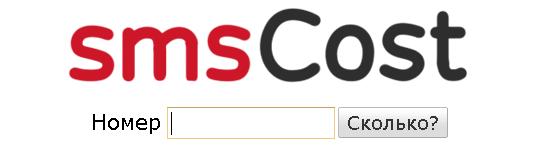
Читать далее
Серия сообщений "Online service":
Часть 1 - Как по номеру телефона определить оператора связи
Часть 2 - Узнай истинную стоимость СМС на короткие номера
Часть 3 - Лучшие сайты для скачивания клипартов (5 сервисов)
Часть 4 - 99 сайтов с бесплатными фотографиями
...
Часть 28 - Проверить сайт на вирусы онлайн
Часть 29 - Полезные онлайн сервисы
Часть 30 - Создание баннеров и логотипов онлайн
Метки: компьютер |
Free YouTube Download |
Это цитата сообщения принцеска_1 [Прочитать целиком + В свой цитатник или сообщество!]
Метки: компь |
Как скопировать со страницы не копируемый текст? |
Это цитата сообщения Else5 [Прочитать целиком + В свой цитатник или сообщество!]
Как скопировать текст с сайта, который защищен от копирования.
Многие пользователи выходят в интернет для поиска нужной для себя информацию для использования в своих проектах (как-то написание рефератов, заметок, статей). А некоторые ВЭБ- мастера по разным причинам не желают, чтобы посетители могли скопировать тексты или картинки находящиеся на их сайте.
Для того чтобы уметь копировать защищенный текст, совсем необязательно быть или стать «воришкой», как правило достаточно указать ссылку откуда взяты материалы и вы чисты! Эти знания нужды как Web-мастерам, так и копирайтерам для их профессиональной работы ну и не только им, а конечно же, простым пользователям для личных нужд (опять вспомним заметки, статьи, рефераты, курсовые, дипломные, и прочие работы. Ведь всем известно, что эти работы всегда используют выдержки из других работ, естественно со ссылкой на источник). Поэтому знать, как копировать текст, защищенный от копирования, просто необходимо, ну что бы чуть чуть облегчить себе жизнь. И никаких особых навыков для этого не нужно.
Метки: компьютер |
Как восстановить клавиатуру, облитую жидкостью? |
Это цитата сообщения принцеска_1 [Прочитать целиком + В свой цитатник или сообщество!]
Каждый пользователь, рано или поздно, но обязательно зальет клавиатуру какой-нибудь жидкостью. Естественно, что после этой “водной” процедуры ваша “клава” работать откажется. Ну, по крайней мере до тех пор, пока вы её не почистите. Следующая проблема, с которой сталкивается любой пользователь – это плохой контакт на клавиатуре: “цокнул” по клавише, а символ не отобразился.

залил клавиатуру
Конечно те, у кого есть деньги, решат проблему простым для себя способом: купят новую – и дело с концом! А если денег нет? У меня, например, с клавиатурой был такой “косяк”: я её залил кофе, а “клава” – дорогая! И хоть “бабки” на покупку новой были, но, во-первых, “клава” – это был подарок, а во-вторых, на фига покупать, если можно починить?! Как? Читайте и всё узнаете. Итак!
У вас плохой контакт на клавиатуре. В следствие чего это произошло – не важно, ибо решение сей проблемы одно. Весь ремонт клавиатуры у вас займет где-то полчаса-час времени. Для ремонта вам понадобятся: скотч (клейкая лента, а не спиртной напиток!), кусок полиэтиленовой пленки (подойдет и простой пакет), отвертка, карандаш, спирт и лезвие. Это всё есть в любой хате.
Приступаем к ремонту. Накрываем клавиатуру (верхнюю часть – там, где кнопки) полиэтиленом и закрепляем полиэтилен скотчем. Переворачиваем “клаву” “вверх ногами”. Откручиваем весь крепеж: шурупы, то есть. Аккуратно снимаем верхнюю часть (с клавишами) и так же аккуратно кладем её в сторону. Что мы видим? Мы видим загаженную поверхность клавиатурной пленки (это пленка, на которой “набиты” контакты – дорожки такие). Берем спирт, кусок ваты и протираем пленку, вычищая все “бесполезные” ископаемые.
Есть? Отлично, теперь посмотрите на контактную поверхность клавиш. Поверхность (а точнее – дно) клавиши может быть тупо затертым или “засаленным, в следствии чего возникает прерывание сигнала при попытке нажатия на эту самую клавишу. Решение проблемы – простое, как три, нет, как две копейки. Берем карандаш и лезвие. Ставим “носик” карандаша на лист бумаги и лезвием счищаем грифель.
Потом берем немного грифельного порошка и…просто посыпаем те места, на которых был плохой контакт. Грифель – это прекрасный проводник токов, поэтому вы не сказано удивитесь, когда ваша клавиатура станет почти сенсорной: настолько классно грифельный порошок восстанавливает проходимость сигнала.

залил клавиатуру ноутбука
Порошок немного вотрите пальцем в дорожки и можно собирать клавиатуру обратно. Не бойтесь: порошок не осыпется, а останется там, где надо. Такой ремонт клавиатуры обеспечит полную работоспособность ей на очень долгое время!
http://www.kurs-pc-dvd.ru/blog/novosty/kak-vosstan...aturu-oblituyu-zhidkostyu.html
Метки: компьютер |
Компьютерные подсказки. Владельцам ноутбуков. |
Это цитата сообщения тануля [Прочитать целиком + В свой цитатник или сообщество!]
Дорогие друзья и читатели, владельцы ноутбуков!
Решила опубликовать эту информацию для новичков и для продвинутых пользователей. Просто в моей практике было несколько случаев, когда комбинации клавиш с «Fn» помогали при устранении тех или иных проблем.
Бывают случаи когда, например, нечаянное нажатие клавиши отключает звук и для его восстановления нужно знать необходимую комбинацию клавиш,
Полезны комбинации клавиш вывода на другое устройство - например на экран телевизора и т. д

Если Вы взгляните на клавиатуру ноутбука, то непременно увидите на ней клавишу «Fn», она обычно находится в левом нижнем углу клавиатуры. Надпись «Fn» обычно выделена синим цветом или обведена белой рамкой, это зависит от модели ноутбука. Кроме того, если присмотреться то можно увидеть на клавиатуре значки также выделенные синим цветом или обведены белой рамкой. Как Вы уже, наверное, догадались между клавишами с этими значками и клавишей «Fn» есть связь.
Метки: компьютер |
УРОК : СОЗДАТЬ ФИЛЬМ в программе Slideshow Creator |
Это цитата сообщения Ваша_ТАНЯ_идущая_по_Судьбе [Прочитать целиком + В свой цитатник или сообщество!]
Метки: компьютер |
Программа AIDA 64 Весь компьютер в одной программе |
Это цитата сообщения принцеска_1 [Прочитать целиком + В свой цитатник или сообщество!]
В процессе работы с компьютером часто бывает необходимо знать его конфигурацию. Это нужно для разных целей: для выяснения возможности подключения дополнительных устройств, для возможности оптимального обновления компьютера и, наконец, для тестирования операционной системы, если на то есть необходимость.
Для этих и других целей идеально подходит программа AIDA 64,опять же один клик и весь ваш компьютер как на ладони.
Для того, что бы сразу понять полезность и необходимость программы AIDA 64, надо вспомнить сколько шагов-кликов мы делаем, чтобы добраться, например, до функции «установка и удаление программ» в системе Windows неважно какой версии.
<<
Метки: компьютер |
Рисуем в Паинте |
Это цитата сообщения принцеска_1 [Прочитать целиком + В свой цитатник или сообщество!]
Паинт.flv
Паинт2.flv 2я часть
Метки: компь |
Делаем циферблат сами. |
Это цитата сообщения принцеска_1 [Прочитать целиком + В свой цитатник или сообщество!]
Доброго времени суток, мои милые декупажницы! Собралась я сделать часы. Начала работать в фотошопе, потратила много времени, т.к. не очень еще разбираюсь в этой программе. Затем нашла один из способов, как можно быстро и просто сделать циферблат в программе Paint.NET. Хочу с вами поделиться этим способом. Тут можно сделать циферблат в на любой картинке, которая вам понравилась
Если нет данной программы, не беда, ее можно скачать в инете, скачка и установка займет всего лишь несколько минут.
Приступим: Качаем из инета картинку, из которой хотим сделать часики, открываем ее в программе Paint.NET

Метки: компь |
Самый мощный менеджер драйверов DriverPack Solution 12.3 |
Это цитата сообщения принцеска_1 [Прочитать целиком + В свой цитатник или сообщество!]
 Вот тут недавно мне пришлось перестанавливать новую операционную систему Windows 7, на ноутбуке HP Pavilion dv6 у сына. И тут я опять столкнулся с проблемой драйверов. На ноутбуке не стало Wi-Fi, хотя данный модуль на ноуте присутствует. Он просто его не видит. Короче стало ясно – нет нужного драйвера. Вроде бы Windows 7 сама находит и устанавливает нужные драйвера, думал я. Как оказалось это работает не всегда. Общем что бы решить эту проблему, нужно найти и установить нужный драйвер самому. Сначала я думал воспользоваться рекомендациями которые я давал ранее (см. ”Проблемы с драйверами?”). Но как найти нужный драйвер, если ноутбук не видит даже этого оборудования? Пришлось шерстить Интернет поисках решения данной проблемы. И ура, я нашел что искал!!!
Вот тут недавно мне пришлось перестанавливать новую операционную систему Windows 7, на ноутбуке HP Pavilion dv6 у сына. И тут я опять столкнулся с проблемой драйверов. На ноутбуке не стало Wi-Fi, хотя данный модуль на ноуте присутствует. Он просто его не видит. Короче стало ясно – нет нужного драйвера. Вроде бы Windows 7 сама находит и устанавливает нужные драйвера, думал я. Как оказалось это работает не всегда. Общем что бы решить эту проблему, нужно найти и установить нужный драйвер самому. Сначала я думал воспользоваться рекомендациями которые я давал ранее (см. ”Проблемы с драйверами?”). Но как найти нужный драйвер, если ноутбук не видит даже этого оборудования? Пришлось шерстить Интернет поисках решения данной проблемы. И ура, я нашел что искал!!!
В интернете я набрел на интересный сервис DriverPack Solution. На этом сайте я скачал полную версию самого мощного менеджера установки драйверов DriverPack Solution 12.3
После установки и запуска программы, выяснились что не один драйвер нуждается в установке и обновлении.
А далее после подтверждения “Обновить все” начинается установка нужных драйверов.
После всех этих процедур Wi-Fi на ноутбуке заработал.
Но на этом возможности данной проги не заканчиваются. Но эта уже отдельная тема. И еще раз совет – если вам предложат купить или просто отправить смс за драйвер, не ведитесь. Помните что драйвера раздаются бесплатно.
http://zapiski-chajnika.ru/poleznyie-sovetyi/vozvrashhaemsya-k-voprosu-drayverov
Метки: компьютер |
Как вылечить компьютер от вирусов, требующих деньги - советы экспертов |
Это цитата сообщения принцеска_1 [Прочитать целиком + В свой цитатник или сообщество!]
Троянцы-вымогатели (Trojan-Ransom) – вредоносное ПО, нарушающее работоспособность компьютера посредством полной или частичной блокировки операционной системы или шифрования файлов и вымогающее деньги у пользователей за его восстановление.
После заражения компьютера вредоносные программы Trojan-Ransom, в зависимости от функционала, блокируют доступ к веб-сайтам, шифруют на зараженном компьютере файлы определенных форматов или полностью блокируют доступ к системе.
Мы рассмотрим основную группу троянцев-вымогателей – вредоносные программы, которые полностью блокируют доступ к системе.

Программы-блокеры: как и где
Набор стандартных действий вредоносной программы-блокера выглядит следующим образом:
1. После попадания в систему и запуска вредоносная программа для закрепления себя в системе создает несколько своих копий (на случай если основная копия будет удалена) и прописывает эти файлы в автозагрузку.
<<
Метки: компьютер |
Клавиши на ноутбуке |
Это цитата сообщения Марина_Кузьмина [Прочитать целиком + В свой цитатник или сообщество!]
Метки: компь |
Программа "ВИЗИТКА" |
Это цитата сообщения Tatjana_Weiman [Прочитать целиком + В свой цитатник или сообщество!]
|
Метки: компь |
Обучение на компьютере |
Это цитата сообщения принцеска_1 [Прочитать целиком + В свой цитатник или сообщество!]
| Обучение на компьютереhttp://www.neumeka.ru/obuchenie_na_kompyutere.html Обучение компьютеру |
http://blogs.mail.ru/list/emakoska/tag/%c2%f1%b8%2...%ea%ee%ec%ef%fc%fe%f2%e5%f0%e0
Метки: компьютер |
БЕСПЛАТНЫЕ ПРОГРАММЫ "Windows" |
Это цитата сообщения принцеска_1 [Прочитать целиком + В свой цитатник или сообщество!]

 |
http://blogs.mail.ru/list/emakoska/tag/%c2%f1%b8%2...%ea%ee%ec%ef%fc%fe%f2%e5%f0%e0
Метки: компьютер |
Разгон Мозиллы, нехитрые тонкие настройки. |
Это цитата сообщения Konsimeon [Прочитать целиком + В свой цитатник или сообщество!]
Если у кого-то вдруг начал тормозить браузер, особенно Firefox,
то проделайте нижеследующие несложные операции:
Напечатайте about:config(скопируйте прямо отсюда) в адресной строке: вы попадёте в меню настроек, нажав на клавишу enter.
2. Найдите параметр network.http.pipelining , дважды нажмите на этой опции чтобы изменить параметр с False на True.
3. Найдите параметр network.http.proxy.pipelining, дважды нажмите на этой опции чтобы изменить параметр с False на True.
4. Найдите параметр network.http.pipelining.maxrequests, дважды нажмите на нём и измените число на 150 ~ 200
5. Правой кнопкой нажмите и следуйте New > Integer(целое), в имени впишите nglayout.initialpaint.delay и поставьте число 0.
6. Переменная browser.sessionhistory.max_entries отвечает за максимальное количество страниц, хранящихся в памяти. Стоит значение 50. Никуда не годно. Ставим 5, радуемся.
Вчера лично изменил у себя настройки, не нарадуюсь результату, так что очень рекомендую!

Существенная поправка: рекомендую в адресную строку вводить вручную, между двоеточиями пробелов не должно быть, когда же публиковал пост, то слева этот пробел постоянно появляется и, если его в таком виде копировать и вставлять, то попадать будем либо на яндекс либо ещё куда.
Метки: компьютер |
Компьютер стал тормозить Надоели частые "зависания" системы? |
Это цитата сообщения IrchaV [Прочитать целиком + В свой цитатник или сообщество!]
Компьютер стал тормозить
Надоели частые "зависания" системы?
Причин для этих тормозов или зависаний компьютера может быть бесчисленное множество. Делятся они на программные и аппаратные. И как бывает в 99% случаев виноваты во всех этих безобразиях сами пользователи.
Подробнее о причинах глюков, тормозов и перезагрузок ПК написано здесь:
Компьютер стал тормозить - правильное обслуживание компьютеров
Но сейчас мы не будем разбираться кто виноват, а поговорим о том, что делать, если компьютер стал тормозить.
Не надо винить в своих бедах Билла Гейтса, а то каких только анекдотов и карикатур не встретишь на него! А Windows XP при грамотной настройке очень работоспособна!

Метки: компьютер |
Компьютерные подсказки. Много полезностей. Компьютер, блог и т.д |
Это цитата сообщения принцеска_1 [Прочитать целиком + В свой цитатник или сообщество!]
|
Метки: компьютер |
Как научить компьютер здороваться с вами |
Это цитата сообщения принцеска_1 [Прочитать целиком + В свой цитатник или сообщество!]

В этой инструкции, я расскажу Вам, как сделать голосовой ярлык в Windows XP (в других ОС не пробывал). С помощью него, компьютер при включении, будет нас приветствовать. Можно делать не только приветствие, но и, например, приколоться над друзьями. На рабочем столе, создаём текстовый документ. В нём пишем: Set sapi=CreateObject(“sapi.spvoice”) sapi.Speak "" Между кавычек пишем фразу на транслите. К примеру я написал так: Set sapi=CreateObject(“sapi.spvoice”) sapi.Speak “preevet sahha” Сохраняем с расширением .vbs (Сохранить как…) Например: “Голосовое приветствие.vbs” Говорящий ярлычок готов!
Перемещаем его в автозагрузку. Теперь при включении, компьютер здоровается. Чтобы изменить фразу, открываем ярлык блокнотом. После изменения, просто сохраняем. Или делаем несколько таких, с разными фразами. Экспериментируйте с фразами только на транслите, русскую речь Windows не понимает. Если выскакивает ошибка, то нужно кавычки прописать в ручную.
http://sdelay-sam.su/
Метки: компьютер |
Создаем на рабочем столе,,хитрую папку,, |
Это цитата сообщения ket373 [Прочитать целиком + В свой цитатник или сообщество!]
Для тех, кому есть, что спрятать от посторонних глаз, пост будет полезен. В эту папку можно складывать секретный материал и никто не догадается, что и где. Поехали. Создаём на рабочем столе новую папку Выбираем пункт "Переименовать" ----> зажимая клавишу "Alt" и удерживая её нажатой, жмём по очереди цифры 2 5 5 (Обязательно жать их на дополнительной цифровой клавиатуре, которая расположена справа!)
Выбираем пункт "Переименовать" ----> зажимая клавишу "Alt" и удерживая её нажатой, жмём по очереди цифры 2 5 5 (Обязательно жать их на дополнительной цифровой клавиатуре, которая расположена справа!)  Теперь папка не имеет названия, но её всё ещё видно
Теперь папка не имеет названия, но её всё ещё видно Заходим в "Свойства" папки
Заходим в "Свойства" папки Далее "Настройка" ----> "Сменить значок" и находим прозрачную иконку, нажимаем "Ок"
Далее "Настройка" ----> "Сменить значок" и находим прозрачную иконку, нажимаем "Ок" Жмём "Ок"
Жмём "Ок" О чудо! Папка исчезла!Теперь можешь скидывать в " пустоту" всё что угодно и никто об этом не узнает ;)
О чудо! Папка исчезла!Теперь можешь скидывать в " пустоту" всё что угодно и никто об этом не узнает ;)
Метки: компь |
Как скачать с одного диска на другой программу? | Блог "Компьютер для начинающих" от Светланы Козловой |
Это цитата сообщения принцеска_1 [Прочитать целиком + В свой цитатник или сообщество!]
http://www.kurs-pc-dvd.ru/blog/programmy/kak-skachat-s-odnogo-diska-na-drugoj-programmu.html
Для этого вам понадобиться сначала создать на компьютере образ имеющегося у вас диска
Метки: компьютер |
Онлайн помощник по расширениям файловк |
Это цитата сообщения принцеска_1 [Прочитать целиком + В свой цитатник или сообщество!]
Приветствую Вас! Друзья, про сегодняшний онлайн сервис могу сказать так: новичкам он позволит очень сильно сэкономить время в том случае, когда у них есть какой-то файл неизвестного формата, и они просто не знают, чем и как его открыть.
Что мы обычно делаем в таких случаях? Открываем поисковик и вводим запрос: «Как открыть файл…» или «Чем открыть файл с расширением…» и т.п. После этого переходим на странички с результатами и ищем интересующий ответ.
Хорошо, если расширение файла довольно распространенное. А если нет? Мне например, на то, чтобы найти, чем открыть какой-то достаточно экзотичный тип файла, раньше уходило много времени и приходилось перечитать кучу информации. Сейчас я просто захожу на страничку бесплатного онлайн сервиса

Сервис до безобразия прост: на главной его страничке есть алфавитный список всех известных расширений файлов. По клику мышью на одном из них Вы переходите на страничку с его описанием, где указано:
- тип файла
- категория файла
- описание файла
- список программ, которыми можно открыть данный файл

Пример ответа сервиса по запросу о расширении .3GP
Всё быстро и понятно, без лишней мишуры и спецэффектов. Всё по принципу: конкретный запрос – конкретный ответ. Особенно приятно то, что вся информация выводится на русском языке.
Друзья, в следующий раз, когда Вам понадобится узнать, чем открыть на компьютере тот или иной файл, обязательно вспомните про данный онлайн сервис и Вы сэкономите себе кучу времени. Желаю успехов в его использовании!
http://webtous.ru/raznoe/onlajn-pomoshhnik-po-rasshireniyam-fajlov.html
Метки: компьютер |


































































